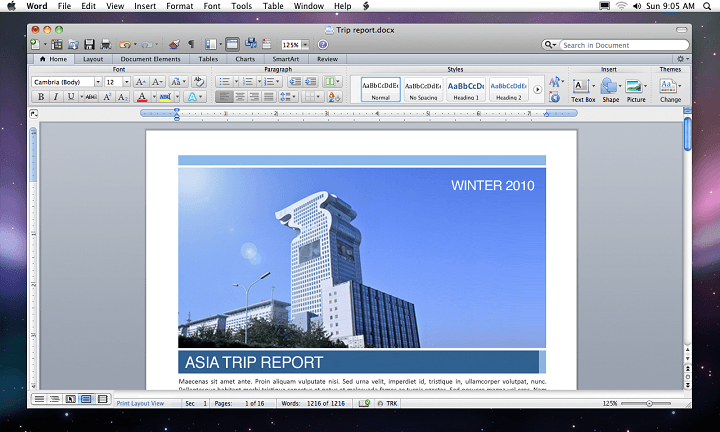Ovaj softver će održavati i pokretati upravljačke programe, čime će se zaštititi od uobičajenih računalnih pogrešaka i kvara hardvera. Provjerite sve svoje upravljačke programe u 3 jednostavna koraka:
- Preuzmite DriverFix (ovjerena datoteka za preuzimanje).
- Klik Započni skeniranje pronaći sve problematične upravljačke programe.
- Klik Ažuriranje upravljačkih programa kako biste dobili nove verzije i izbjegli kvarove u sustavu.
- DriverFix je preuzeo 0 čitatelji ovog mjeseca.
Problema s aplikacijama Office 2016 ima više nego što je itko očekivao. Ovog puta korisnici OneNote 2016 žale se da tinta nestaje dok rade na svojim projektima. Dakle, imamo nekoliko rješenja koja vam mogu pomoći da vratite tintu u programu OneNote 2016.

Kako riješiti problem nestanka tinte u programu OneNote 2016
1. rješenje - Instalirajte najnovije ažuriranje za OneNote 2016
Nedugo nakon izlaska Officea 2016, a pojavio se i ovaj problem, ljudi su se žalili na njega Microsoftovi forumi, a ljudi iz Microsofta su ih zapravo čuli, jer su najavili službenog update-fix. Ažuriranje je stiglo 2. listopada, pa ako još uvijek niste, provjerite ima li ažuriranja za OneNote 2016. Ovo je kumulativno ažuriranje za Windows 10, pa bi, osim OneNote fix, trebalo donijeti i neka poboljšanja i poboljšanja u sam sustav.
Rješenje 2 - onemogućite automatsko prepoznavanje hardvera
Neki ljudi također predlažu da ako i dalje imate problema s tintom u programu OneNote 2016, čak i nakon što ste primijenili najnovije ažuriranje, trebali biste onemogućiti automatsko prepoznavanje rukopisa. Da biste onemogućili ovu značajku u programu OneNote 2016, učinite sljedeće:
- Otvorite OneNote 2016
- Idite na Datoteka, Opcije, a zatim na karticu Napredno
- Poništite opciju Omogući automatsko prepoznavanje rukopisa

Pokušajte sada pisati olovkom i ne biste trebali imati problema.
3. rješenje - premjestite datoteke iz OneDrivea
Ali u slučaju da i dalje imate problema s tintom u programu OneNote 2016, možete pokušati još nešto. Možete pokušati premjestiti bilješke iz OneDrivea. Ako su vaše bilješke preduge, možda će trebati malo više vremena da se prenose i sinkroniziraju, a to sprječava normalno pisanje olovke. Dakle, ako ništa odozgo nije uspjelo, možete i ovo zaobilazno rješenje. Nakon što dovršite bilješke, možete ih vratiti na OneDrive kako biste ih zaštitili.
Pročitajte također: Popravak: Outlook 2016 ruši se prilikom pokretanja